Com utilitzar una targeta de memòria SD
Autora:
Lewis Jackson
Data De La Creació:
14 Ser Possible 2021
Data D’Actualització:
25 Juny 2024

Content
- etapes
- Mètode 1 Utilitzeu una targeta de memòria SD en un dispositiu Android
- Mètode 2 Utilització d'una targeta de memòria SD en un PC Windows
- ajuda
- Mètode 3 Utilitzeu una targeta de memòria SD en un Mac OS X
- ajuda
- Mètode 4 Ús d'una targeta de memòria SD a càmeres digitals
- Mètode 5 Utilitzeu una targeta de memòria SD en un telèfon de Windows
Necessiteu augmentar la capacitat de memòria del vostre dispositiu electrònic? És freqüent sentir persones queixant-se de la manca d’espai als seus dispositius per fer una còpia de seguretat dels seus fitxers i aplicacions. Si us apassiona la fotografia digital, les targetes microSD són una eina valuosa per al vostre treball. Tot i això, altres persones opten per solucions alternatives que inclouen ampliar la capacitat d’emmagatzematge del seu telèfon i tauleta i transferir fitxers entre ordinadors.
etapes
Mètode 1 Utilitzeu una targeta de memòria SD en un dispositiu Android
-

Inseriu una targeta microSD al vostre dispositiu. Aquest procés varia en funció del telèfon que utilitzeu i no tots els dispositius Android disposen d’una ranura microSD. Cap telèfon intel·ligent Android no admet targetes SD estàndard.- Les tauletes solen tenir una ranura per a targetes microSD al costat del dispositiu.
- Si el vostre ordinador portàtil admet targetes microSD, tingueu en compte que la seva ubicació sol estar sota la bateria. Si no teniu una bateria extraïble, comproveu els costats del dispositiu.
-
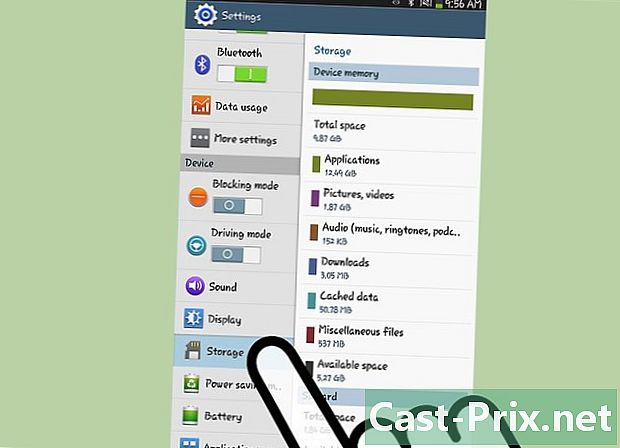
Transferiu els fitxers a la targeta SD. Una vegada inserida la targeta de memòria flash al dispositiu, podeu començar a utilitzar-la de forma instantània. Podríeu formatar la targeta si s’hagués utilitzat anteriorment en altres dispositius, però en general hauria de funcionar directament.- Vés a Configuració.
- Seleccioneu l'opció "Emmagatzematge".
- Seleccioneu "Transferir dades a una targeta SD". Si no teniu aquesta opció, aneu al següent pas.
- Seleccioneu el tipus de fitxers que voleu transferir i seleccioneu "Transferir". Generalment, podeu moure vídeos, fotos i imatges.
-
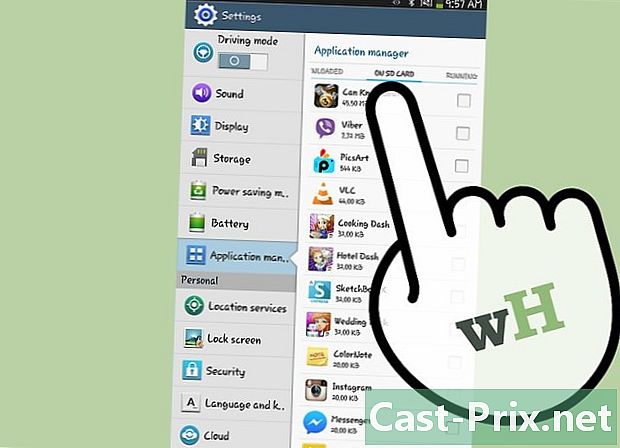
Desplaceu els fitxers a una targeta SD mitjançant una aplicació de gestor de fitxers. Si no teniu l’opció de transferir fitxers a una targeta SD a la vostra configuració, podeu utilitzar una aplicació de gestió de fitxers. El trobareu gratuïtament a Google Play.- Inicieu el gestor de fitxers instal·lat recentment.
- Cerqueu els fitxers que esteu a punt de moure.
- Seleccioneu els fitxers i, a continuació, tallar i enganxar.
- Desplaceu-vos a la carpeta on voleu moure les dades a la targeta de memòria SD.
- Seleccioneu "Enganxa" per copiar les dades a una ubicació nova de la vostra targeta SD.
-
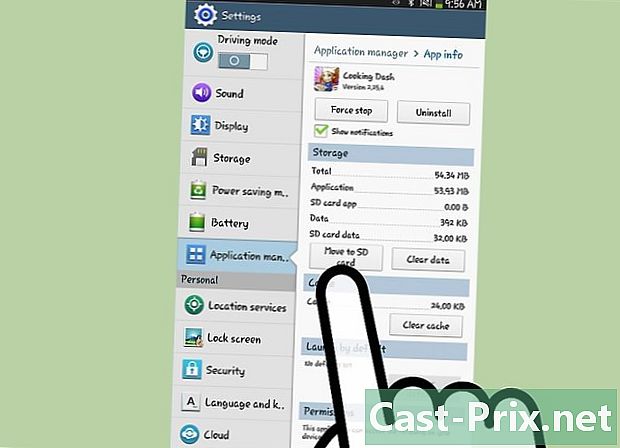
Desplaceu les aplicacions a una targeta de memòria (si és possible). Només els dispositius amb versions primeres d’Android poden transferir aplicacions a una targeta de memòria i, fins i tot, tot això depèn del fabricant. El motiu és que la transferència d’aplicacions a targetes de memòria es considera pirateria i un risc per a la seguretat.- Vés a la configuració.
- Seleccioneu "Aplicacions".
- Seleccioneu les aplicacions que vulgueu moure a la targeta de memòria flash.
- Premeu el botó "Mou a la targeta SD". Les vostres aplicacions es traslladaran automàticament a la targeta SD. Si no teniu aquesta opció, el vostre dispositiu simplement no us permet traslladar aplicacions a targetes SD.
Mètode 2 Utilització d'una targeta de memòria SD en un PC Windows
-

Inseriu la targeta microSD al lector de targetes del vostre ordinador. Si el vostre ordinador no té un lector de targetes de memòria, podeu adquirir un adaptador extern que es pugui connectar mitjançant un cable USB.- És possible que necessiteu inserir la vostra targeta de memòria microSD a un adaptador de targeta de memòria flash per accedir a la majoria de ranures de targeta de memòria microSD estàndard.
- Si utilitzeu Windows XP o Vista, probablement no podreu llegir les targetes SDXC que heu inserit al vostre PC, cosa que us obligarà a formatar la targeta. Per accedir al contingut de la targeta, haureu de descarregar els controladors de Microsoft SDXC. També heu d’assegurar-vos que la unitat del vostre PC sigui compatible amb el format SDXC.
-

Feu clic a Ordinador. Podeu obrir aquesta finestra ràpidament prement ⊞ Guanyar+I. -
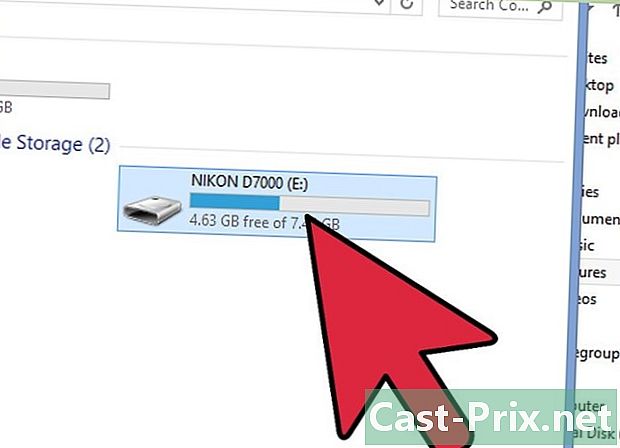
A la llista de dispositius, feu doble clic sobre la icona de la targeta de memòria SD. Normalment, l'etiqueta "Disc extraible" representa la vostra targeta microSD. -
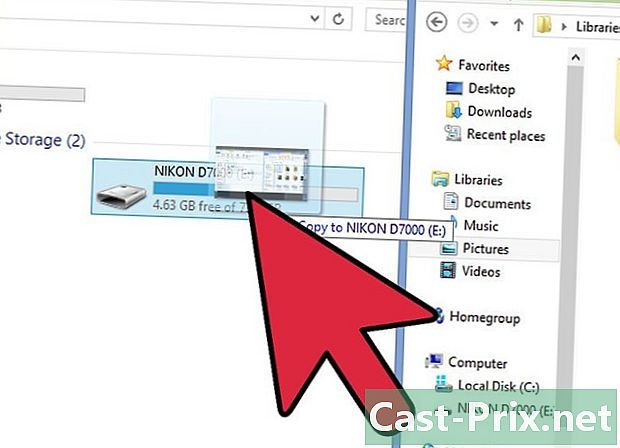
Arrossegueu i deixeu anar els fitxers entrants i sortints. Podeu moure els fitxers tal i com ho feu en una altra carpeta. La còpia de contingut de l’ordinador i des del vostre ordinador requereix més temps que moure les dades d’una carpeta a una altra del vostre ordinador.
ajuda
-

Comproveu si la targeta de memòria està bloquejada. Algunes targetes de memòria SD tenen un sistema de bloqueig que impedeix canviar les dades. Trobareu el bloqueig a la part esquerra de la targeta de memòria quan el mireu des de la part frontal.- Si el botó de bloqueig està trencat, feu clic aquí per obtenir més informació sobre la reparació del botó de bloqueig en una targeta SD.
-
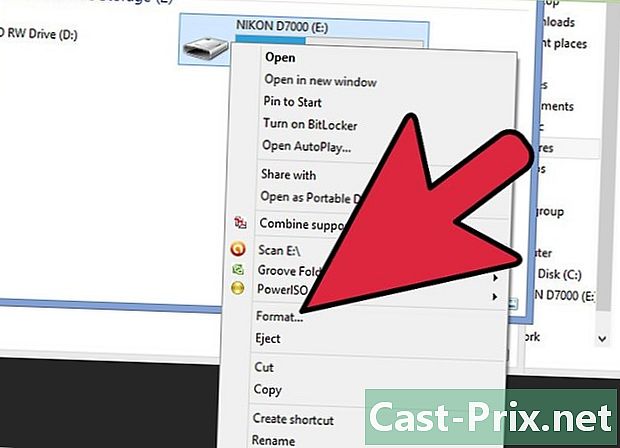
Formata la targeta de memòria. Si no podeu llegir la targeta en un PC de Windows, potser heu de donar format. Així esborraran totes les dades de la targeta. Així doncs, assegureu-vos que no voleu conservar res abans de formatar-lo.- Iniciar "Informàtica".
- Feu clic amb el botó dret a la icona de la targeta SD i seleccioneu "Format".
- A continuació, seleccioneu "FAT32" com a sistema de fitxers. Això permet l’accés a la targeta SD des d’una àmplia varietat de dispositius.
- Marqueu la casella "Format ràpid" i feu clic. Inici.
-
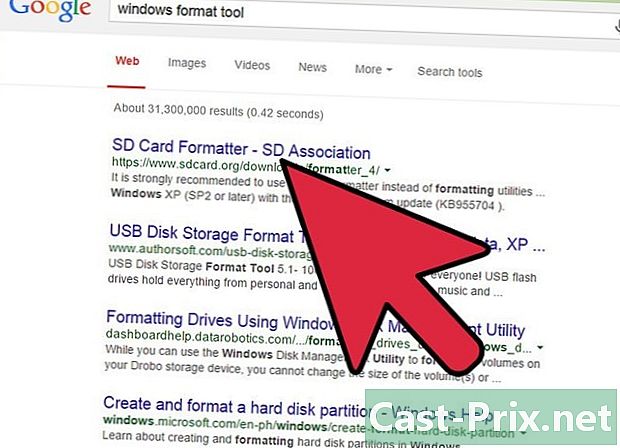
Baixeu una eina de format de targeta de memòria si us trobeu amb problemes al formatar. Formatar la targeta de memòria mitjançant l'eina de format de Windows pot ocasionalment comportar un baix rendiment o l'espai disponible. L’associació SD ofereix eines gratuïtes que podeu descarregar des del seu lloc web. (sdcard.org/downloads).- Aquesta eina és necessària per formatar una targeta de memòria SDXC.
Mètode 3 Utilitzeu una targeta de memòria SD en un Mac OS X
-

Inseriu la targeta SD a la unitat del vostre ordinador. Si el vostre ordinador no en té cap, podeu comprar un adaptador extern que es pugui connectar mitjançant un cable USB.- Pot ser que utilitzeu un adaptador de targeta SD per accedir a la majoria de ranures de targeta microSD estàndard.
- La majoria de Macs admeten targetes SDXC al mateix lector de targetes i no haureu d’instal·lar res. Això és degut a que les targetes de memòria SDXC utilitzen el sistema de dades exFAT, integrat a OS X.
-
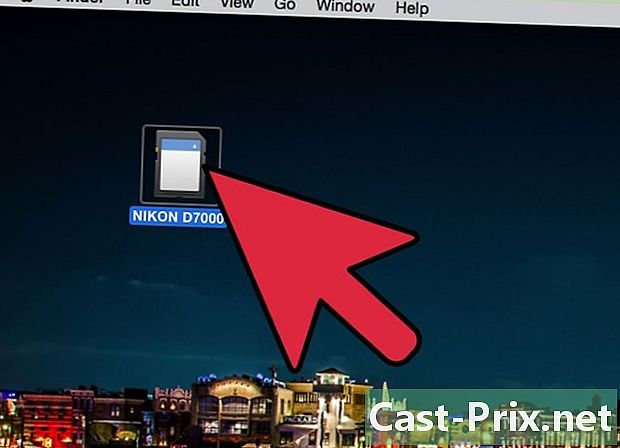
Feu doble clic sobre la icona de la targeta de memòria SD que apareix a l'escriptori. La vostra targeta microSD s'instal·larà automàticament i apareixerà una icona de drecera a l'escriptori. -
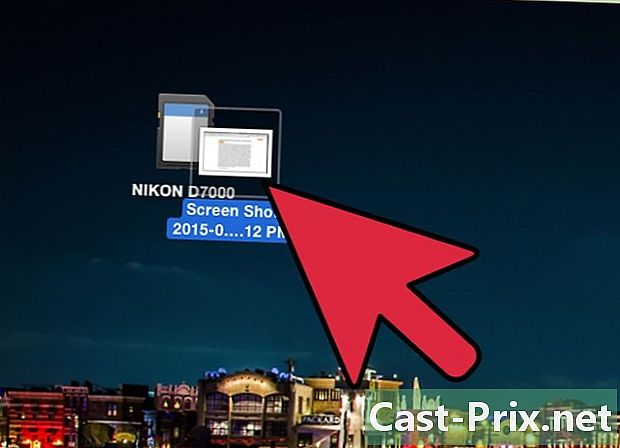
Arrossegueu i deixeu anar els fitxers entrants i sortints. Podeu moure els fitxers tal i com ho feu en una altra carpeta. La copia de dades des de i des del vostre equip tardarà més de transferir fitxers d’una carpeta a una altra del vostre equip.
ajuda
-

Comproveu si la vostra targeta de memòria està equipada amb un botó de bloqueig. Algunes targetes microSD tenen panys mecànics que ajuden a evitar canvis de dades. Trobareu el botó de bloqueig a la part esquerra de la targeta SD quan la mireu des de la part frontal.- Si el botó de bloqueig està trencat, feu clic aquí per obtenir més informació sobre la reparació del botó de bloqueig en una targeta SD.
-
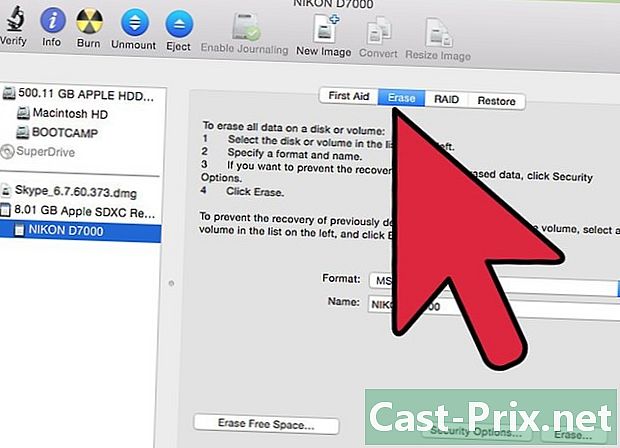
Formateu la targeta microSD. Si la vostra targeta de memòria no funciona correctament o no la podeu obrir a OS X, és possible que hàgiu de formatar en un sistema de fitxers reconegut. El format esborrarà totes les vostres dades, de manera que us assegureu de mantenir les dades actuals més importants.- Obriu la carpeta "Utilitats" de la carpeta de l'aplicació. També podeu fer clic a "Vés" → "Utilitats" si feu servir OS X.
- A continuació, seleccioneu la vostra targeta microSD al menú de l’esquerra.
- Feu clic a "Eliminar".
- Seleccioneu "FAT32" al menú Format.
- Feu clic a Neteja.
-
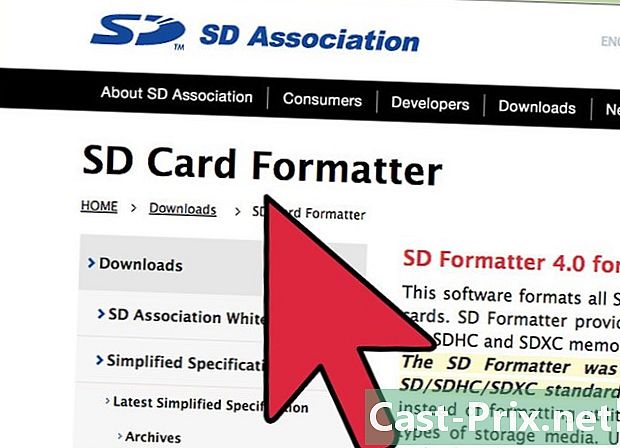
Baixeu-vos el format de la targeta SD si teniu problemes per formatar la targeta microSD. De vegades, el format de la targeta de memòria amb l'eina Windows pot comportar un rendiment deficient o reduir l'espai disponible. L’associació SD ofereix eines gratuïtes que podeu descarregar des del seu lloc web. (sdcard.org/downloads).- Aquesta eina és necessària quan formategeu una targeta SDXC.
Mètode 4 Ús d'una targeta de memòria SD a càmeres digitals
-

Trieu la millor targeta de memòria per al vostre treball. Hi ha dos factors fonamentals a tenir en compte a l’hora de comprar una targeta SD a utilitzar en fotografia digital: capacitat i velocitat. També caldrà conèixer les diferències entre els tres tipus principals de targetes SD: targetes SD, SDHC i SDXC.- Les targetes SD estàndard poden emmagatzemar fins a 2 GB de dades. Les targetes SDHC poden emmagatzemar fins a 32 GB, però cal utilitzar-les en dispositius compatibles. Les targetes SDXC poden emmagatzemar encara més dades, però igual que amb les targetes SDHC, requereixen l’ús d’un dispositiu que pugui suportar aquest format.
- Si us apassiona la fotografia digital, voldreu prestar molta atenció a les diferents velocitats que ofereixen les targetes SD. Les càmeres digitals SLR poden reproduir moltes dades d’imatges alhora, i la capacitat de llegir ràpidament dades d’una targeta de memòria SD l’ajudarà a millorar la qualitat visual de les imatges que feu. Els fotògrafs aficionats solen utilitzar targetes microSD de classe 2 o 4, mentre que els fotògrafs professionals (sobretot fotògrafs esportius) prefereixen utilitzar una targeta de memòria de classe 6 o 10.
-

Inseriu la vostra targeta SD a la càmera digital. Comproveu que la vostra càmera sigui compatible amb el tipus de targeta de memòria SD que utilitzeu. Per exemple, si teniu una targeta SDXC, el dispositiu haurà de suportar aquest format. -

Si és necessari, realitzeu el format. Generalment, és possible que hàgiu de començar simplement utilitzant la targeta microSD tan aviat com la inseriu al vostre dispositiu, però si l'heu utilitzada en altres càmeres digitals, potser haureu de formatar-la. Aquest procés esborrarà totes les dades de la targeta de memòria.- Nota: Si inseriu una targeta de memòria SDXC en una càmera digital que no sigui compatible amb la càmera digital, se us demanarà que la formateu. No feu això, això provocarà una gran pèrdua de capacitat d’emmagatzematge a la targeta de memòria i és possible que la vostra targeta microSD no funcioni com s’esperava en dispositius que admetin el format SDXC.
Mètode 5 Utilitzeu una targeta de memòria SD en un telèfon de Windows
-
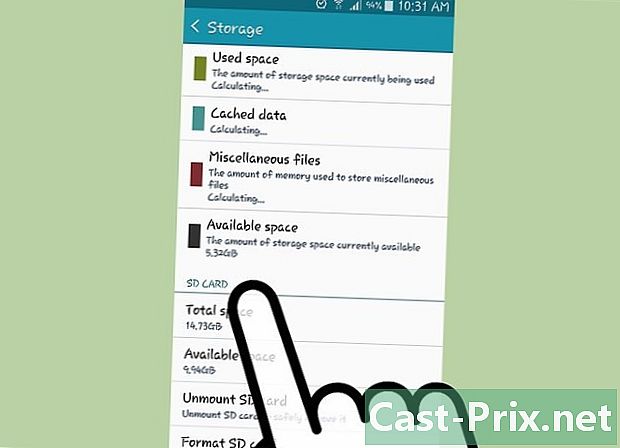
Assegureu-vos que el telèfon admet targetes de memòria SD. No tots els dispositius Windows Phone tenen ranura per a targeta microSD. Podeu descarregar una aplicació que us pugui fer saber si el dispositiu que utilitzeu és compatible amb targetes de memòria.- Feu lliscar cap a l’esquerra a la pantalla d’inici per obrir la llista de les vostres aplicacions.
- Desplaça't cap avall i toca l'aplicació "Sentit d'emmagatzematge".
- Cerqueu "targeta SD". Si apareix aquesta opció, llavors podeu inserir una targeta microSD al vostre telèfon. La ubicació pot estar a la part dreta del telèfon intel·ligent o darrere de la bateria extraïble.
-

Inseriu la targeta microSD. És possible que hagueu de seleccionar la ubicació per desar els fitxers nous quan inseriu una nova targeta. -
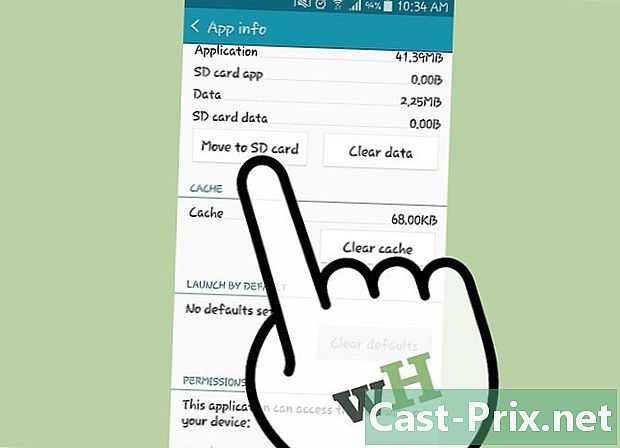
Desplaceu les aplicacions a la targeta de memòria SD. Podeu utilitzar l’aplicació Storage Sense per triar les aplicacions que voleu desar a la targeta SD.- Inicieu l’aplicació Storage Sense.
- Toqueu "Telèfon".
- Toqueu "Aplicacions + jocs".
- Toqueu "Selecciona" i, a continuació, trieu totes les aplicacions que vulgueu traslladar a la vostra targeta microSD.
- Seleccioneu "Mou". Les aplicacions seleccionades es transferiran a la vostra targeta SD.
-
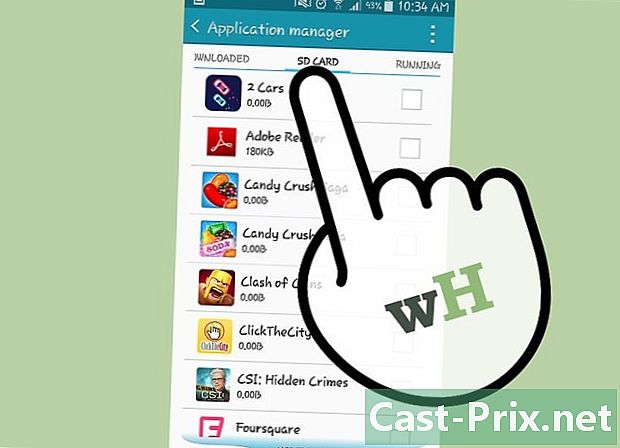
Organitzeu les vostres dades. Podeu utilitzar l’aplicació Storage Sense per definir la ubicació dels fitxers nous, però també per gestionar totes les vostres dades. També podeu descarregar l'aplicació gratuïta "Arxius" per moure, copiar i eliminar els fitxers continguts a la targeta de memòria SD. -
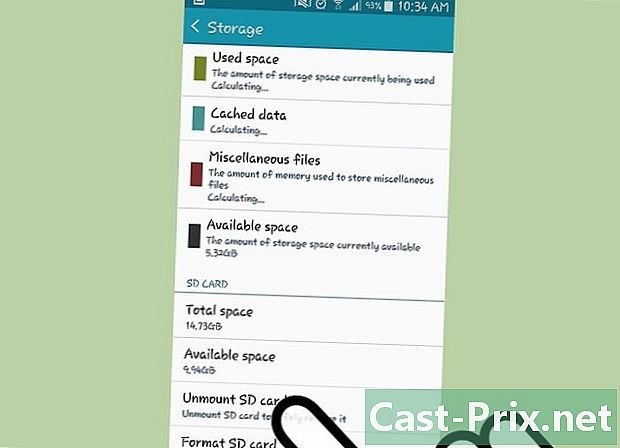
Expulsar la targeta microSD. Si voleu treure la targeta de memòria del telèfon, expulseu-la primer per evitar danyar les dades.- Obriu Sense emmagatzematge a la llista de les vostres aplicacions.
- Seleccioneu "Targeta SD" i després toqueu "Treu la targeta SD".
- Tan aviat com rebeu la confirmació de que podeu eliminar la targeta de manera segura, la podreu expulsar des del telèfon.

